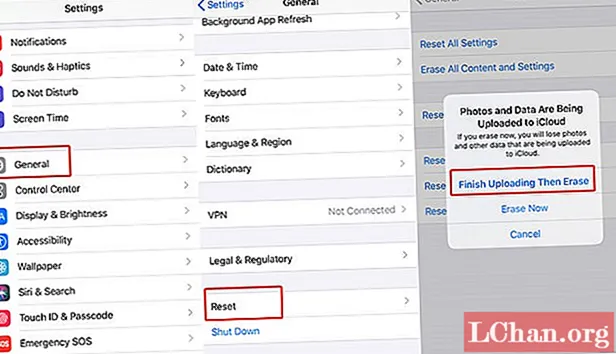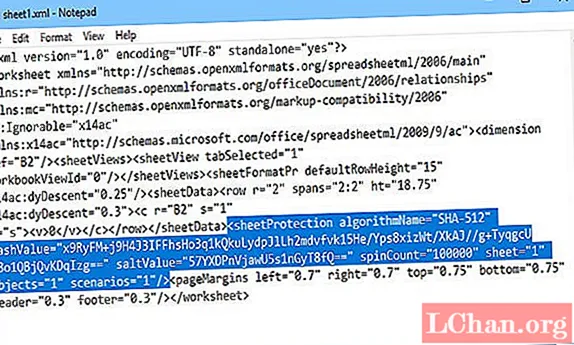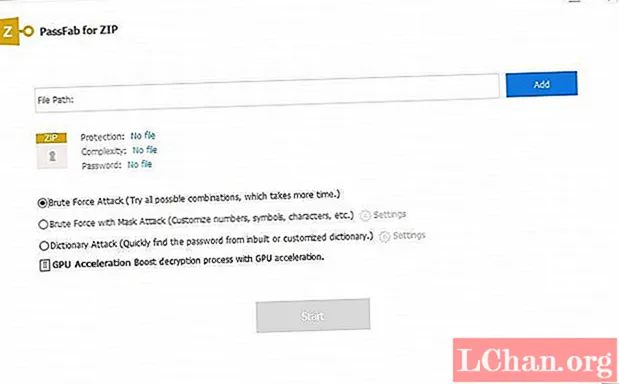Sisu
- 1. osa: Kuidas pääseda Alienware BIOS-i menüüsse
- 2. osa: Alienware'i BIOS-i värskendamine
- 3. osa: Kuidas Alienware BIOS-i värskendamine nurjus
- Lisanõuanded: kuidas taastada Alienware Windowsi parool BIOS-is
- Kokkuvõte
Alienware sülearvuti omamine võib mõnikord olla problemaatiline, eriti mis puudutab BIOS-i seadeid. BIOS tähistab põhisisendväljundsüsteemi, mis põhiliselt vastutab riistvara juhtnuppude ja sätete muudatuste eest. Operatsioonisüsteem või kõvakettad ei tööta kui BIOS. Seda võib nimetada vahendajaks teie operatsioonisüsteemi ja süsteemi riistvara vahel. Selle postituse juurde jõudes jagame siin Alienware BIOSi kohta mõningaid asju, mida meie arvates peaksite teadma. Teile antakse teada Alienware BIOS-i värskendamisest, parooli lähtestamisest ja muust. Alustagem siis ilma pikema jututa.
1. osa: Kuidas pääseda Alienware BIOS-i menüüsse
Selles konkreetses jaotises soovime teid teavitada sellest, kuidas pääsete Alienware BIOS-i menüüsse. Sammud on lihtsamad ja siin need on.
- 1. samm: esiteks peate oma süsteemi haarama ja taaskäivitama.
- 2. samm: süsteemi sisselülitamise ajal koputage korduvalt klahvi F2.
- 3. samm: see toob pärast Alienware'i logo ekraani välja BIOS-i ekraani. Siin pääsete BIOS-i menüüsse hõlpsasti juurde.
BIOS-i menüüga mängimiseks võite kasutada vasakut ja paremat nooleklahvi. Väljumiseks vajutage lihtsalt klahvi "Esc". Või kui teete seadeid, vajutage salvestamiseks ja seejärel väljumiseks klahvi "F10". Süsteem taaskäivitub.
2. osa: Alienware'i BIOS-i värskendamine
Siin tutvustame teile, kuidas saate Alienware BIOS-i värskendada, järgige alltoodud samme.
- 1. samm: Alienware BIOS-i värskendamiseks kontrollige kõigepealt lihtsalt BIOS-i versiooni. Tippige menüü Start otsingukasti otsingukasti "msinfo032" ja otsige suvandit BIOS-i versioon / kuupäev.
- 2. samm: nüüd külastage veebisaiti dell.com/support ja sisestage arvuti teenusesilt. Kui teil pole aimugi, klõpsake nuppu "Tuvasta arvuti". Nüüd valige "Draiverid ja allalaaditavad failid" ning minge rippmenüüsse "Kategooria".
- 3. samm: valige "BIOS" ja installifail laaditakse alla. Pärast allalaadimist avage see ja järgige viipeid BIOS-i installimiseks ja värskendamiseks.

3. osa: Kuidas Alienware BIOS-i värskendamine nurjus
Kui kahjuks teie Alienware BIOS-i värskendus ebaõnnestub, võite pettuda. Kuna aga igal probleemil on lahendus, pole BIOS-i värskendamise rike haruldane juhtum. Kuigi veidi tehniline, kuid jah, saate hädast välja.
Üks asi, mida saate selle probleemi kaotamiseks teha, on süsteem välja lülitada ja kõik lisaseadmed lahti ühendada. Peate eemaldama nii vahelduvvooluadapteri kui ka aku. Nüüd avage ümbris ja võtke emaplaadi aku välja. Asendage see uuega ja vajutage toitenuppu 15 sekundit, nii et kirbu võimsus vabaneb.
Teine asi, mida saate teha, on asendada BIOS-kiip, kui see on soklis. Lihtsalt asendage see ühilduvaga ja loodetavasti kaob probleem.
Lisanõuanded: kuidas taastada Alienware Windowsi parool BIOS-is
Olles tutvunud Alienware BIOS-i värskendamise põhitõdedega, peate siin teadma järgmist. Kui olete kunagi kinni pidanud küsimustest, kuidas Alienware Windowsi parooli BIOS-is lähtestada, oleme siin teie abiks. Tutvustame PassFab 4WinKey, mis on suurepärane ja võimas tööriist, mis on loodud kohalike ja administraatoriparoolide eemaldamiseks või lähtestamiseks ühe klõpsuga. See võib aidata ka mõne hetkega Windowsi konto kustutamisel või loomisel. Parooli lähtestamise ketta saate lihtsalt luua PassFabi kaudu ja turvalisel viisil. Laseme mõista, kuidas see töötab.
- 1. samm: hankige tarkvara
Alustuseks peate minema brauseris PassFab 4WinKey ametlikule veebisaidile ja lihtsalt tööriista oma arvutisse alla laadima. Nüüd installige see ja käivitage pärast seda. Järgmine liides on teie jaoks märgatav.

- 2. samm: valige Boot Media
Nüüd peate sisestama USB / ketta ja valige ekraanilt sobiv alglaadimiskandja. Valige lihtsalt üks ja klõpsake nuppu "Järgmine". See hakkab ketast kohe kirjutama.

- 3. samm: avage menüü Boot
Kui ketas on põletatud, eemaldage see ja sisestage see lukustatud arvutisse. Taaskäivitage süsteem ja käivitamismenüüsse sisenemiseks vajutage klahvi "F12" või "Esc". Valige draiv ja vajutage sisestusklahvi.

- 4. samm: lähtestage parool
Nüüd saate järgmisel ekraanil valida operatsioonisüsteemi. Valige "Lähtesta kontode parool". Sisestage vajalikud andmed ja sisestage uus parool. Parooli lähtestamiseks klõpsake nuppu "Järgmine".

Kokkuvõte
Selles postituses oleme andnud teile kasulikke näpunäiteid Alienware BIOS-i kohta. Olgu see siis Alienware BIOS-i värskendamine, menüüsse pääsemine, saate nüüd seda kõike ise teha. Lisaks tutvustasime suurepärast tööriista, mis aitab teil parooli lähtestada Alienware 17 r3 BIOS-is või mis tahes muus Alienware'i sülearvutis. Loodame, et teave on teile kasulik ja soovite teada oma seisukohti selle kohta. Täname, et lugesite ja lisaküsimuste või päringute tekkimiseks võite alloleva kommentaari alla laadida.